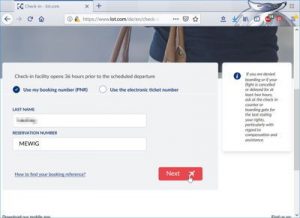Windows 7 တွင် လည်ပတ်မှုစနစ် အချက်အလက်ကို ရှာပါ။
- Start ကိုရွေးချယ်ပါ။ ခလုတ်၊ Search Box တွင် Computer ကိုရိုက်ထည့်ပါ၊ Computer ပေါ်တွင် right-click နှိပ်ပြီး Properties ကိုရွေးပါ။
- Windows ထုတ်ဝေမှုအောက်တွင်၊ သင့်စက်လည်ပတ်နေသည့် Windows ဗားရှင်းနှင့် ထုတ်ဝေမှုများကို သင်တွေ့ရပါမည်။
Windows 10 Build Version ကိုစစ်ဆေးပါ။
- Win + R ။ Win + R သော့တွဲဖြင့် run command ကိုဖွင့်ပါ။
- Winver ကိုဖွင့်ပါ။ run command text box တွင် winver ကိုရိုက်ထည့်ပြီး OK ကိုနှိပ်ပါ။ ဒါပါပဲ။ OS တည်ဆောက်ခြင်းနှင့် မှတ်ပုံတင်ခြင်းဆိုင်ရာ အချက်အလက်များကို ဖော်ပြသည့် ဒိုင်ယာလော့ဂ်မျက်နှာပြင်ကို ယခု သင်တွေ့ရပါမည်။
သင့်စက်တွင် မည်သည့် Android OS ရှိသည်ကို သိရှိရန်-
- သင့်စက်၏ ဆက်တင်များကို ဖွင့်ပါ။
- ဖုန်းအကြောင်း သို့မဟုတ် စက်ပစ္စည်းအကြောင်း ကိုနှိပ်ပါ။
- သင့်ဗားရှင်းအချက်အလက်ကိုပြသရန် Android ဗားရှင်းကိုနှိပ်ပါ။
ပထမဦးစွာ သင့်စခရင်၏ ဘယ်ဘက်အပေါ်ထောင့်ရှိ Apple အိုင်ကွန်ကို နှိပ်ပါ။ အဲဒီကနေ 'About this Mac' ကိုနှိပ်နိုင်ပါတယ်။ သင်အသုံးပြုနေသည့် Mac နှင့်ပတ်သက်သည့် အချက်အလက်များဖြင့် သင့်စခရင်အလယ်ရှိ ဝင်းဒိုးတစ်ခုကို ယခုမြင်ရပါမည်။ သင်တွေ့မြင်ရသည့်အတိုင်း ကျွန်ုပ်တို့၏ Mac သည် ဗားရှင်း 10.10.3 ဖြစ်သည့် OS X Yosemite ကို အသုံးပြုနေပါသည်။ terminal ပရိုဂရမ်ကိုဖွင့်ပါ (command prompt သို့ရယူပါ) နှင့် uname -a ကိုရိုက်ထည့်ပါ။ ၎င်းသည် သင့်အား သင်၏ kernel ဗားရှင်းကို ပေးလိမ့်မည်၊ သို့သော် သင်လုပ်ဆောင်နေသည့် ဖြန့်ဖြူးမှုကို ဖော်ပြမည်မဟုတ်ပါ။ သင်၏လည်ပတ်နေသော linux ၏မည်သည့်ဖြန့်ဖြူးမှုကိုရှာဖွေရန် (ဥပမာ Ubuntu) lsb_release -a သို့မဟုတ် cat /etc/*release သို့မဟုတ် cat /etc/issue* သို့မဟုတ် cat /proc/version ကိုစမ်းကြည့်ပါ။
ဒီကွန်ပြူတာမှာ လည်ပတ်မှုစနစ်က ဘာလဲ။
သင့်ကွန်ပျူတာ၏ လည်ပတ်မှုစနစ် (OS) သည် ကွန်ပျူတာရှိ ဆော့ဖ်ဝဲလ်နှင့် ဟာ့ဒ်ဝဲအားလုံးကို စီမံခန့်ခွဲသည်။ အချိန်အများစုတွင်၊ တစ်ချိန်တည်းတွင် မတူညီသော ကွန်ပျူတာပရိုဂရမ်များစွာကို လည်ပတ်နေပြီး ၎င်းတို့အားလုံးသည် သင့်ကွန်ပျူတာ၏ ဗဟိုလုပ်ဆောင်မှုယူနစ် (CPU)၊ မန်မိုရီနှင့် သိုလှောင်မှုတို့ကို ဝင်ရောက်ရန် လိုအပ်ပါသည်။
ကျွန်ုပ်၏ကွန်ပြူတာအသေးစိတ်အချက်အလက်များကို မည်သို့ရှာဖွေနိုင်မည်နည်း။
My Computer ပေါ်တွင် right-click နှိပ်ပြီး Properties (Windows XP တွင် System Properties ဟုခေါ်သည်)။ Properties Window (XP ရှိ Computer) တွင် System ကိုရှာပါ။ သင်အသုံးပြုနေသည့် Windows ၏မည်သည့်ဗားရှင်းကိုမဆို ယခုအခါတွင် သင်သည် သင်၏ PC သို့မဟုတ် လက်ပ်တော့၏ ပရိုဆက်ဆာ၊ မမ်မိုရီနှင့် OS ကို မြင်တွေ့နိုင်မည်ဖြစ်သည်။
ကျွန်ုပ်တွင် 32 သို့မဟုတ် 64 bit Windows 10 ရှိမရှိ မည်သို့သိနိုင်မည်နည်း။
သင်သည် Windows 32 ၏ 64-ဘစ် သို့မဟုတ် 10-ဘစ် ဗားရှင်းကို အသုံးပြုနေခြင်းရှိမရှိ စစ်ဆေးရန်၊ Windows+I ကိုနှိပ်ခြင်းဖြင့် Settings အက်ပ်ကိုဖွင့်ပြီး၊ ထို့နောက် System > About သို့သွားပါ။ ညာဘက်တွင်၊ "System type" entry ကိုရှာပါ။
Operating System ၏ ဥပမာများကား အဘယ်နည်း။
အချို့သော ဥပမာများတွင် Microsoft Windows ဗားရှင်းများ (Windows 10၊ Windows 8၊ Windows 7၊ Windows Vista၊ နှင့် Windows XP)၊ Apple ၏ macOS (ယခင် OS X)၊ Chrome OS၊ BlackBerry Tablet OS နှင့် open source လည်ပတ်မှုစနစ် Linux ၏ အရသာများ ပါဝင်ပါသည်။ .
Operating System 5 ခုက ဘာတွေလဲ။
အသုံးအများဆုံးလည်ပတ်မှုစနစ်ငါးခုမှာ Microsoft Windows၊ Apple macOS၊ Linux၊ Android နှင့် Apple ၏ iOS တို့ဖြစ်သည်။
- Operating Systems တွေက ဘာတွေလဲ။
- Microsoft Windows ။
- Apple iOS ။
- Google ၏ Android OS
- Apple macOS
- Linux Operating System ၊
Operating System တစ်ခုရဲ့ လုပ်ဆောင်ချက် ၄ ခုက ဘာတွေလဲ။
အောက်ပါတို့သည် Operating System တစ်ခု၏ အရေးကြီးသောလုပ်ဆောင်ချက်အချို့ဖြစ်သည်။
- မှတ်ဉာဏ်စီမံခန့်ခွဲမှု။
- ပရိုဆက်ဆာ စီမံခန့်ခွဲမှု။
- စက်ပစ္စည်းစီမံခန့်ခွဲမှု။
- ဖိုင်စီမံခန့်ခွဲမှု။
- လုံခြုံရေး။
- စနစ်စွမ်းဆောင်ရည်ကို ထိန်းချုပ်ပါ။
- အလုပ်စာရင်းကိုင်။
- အထောက်အကူများကို ရှာဖွေရာတွင် အမှားအယွင်းရှိသည်။
ကျွန်ုပ်၏ကွန်ပြူတာ မော်ဒယ်ကို မည်သို့သိရှိနိုင်မည်နည်း။
Windows 7 နှင့် Windows Vista တို့ဖြစ်သည်
- Start ခလုတ်ကို နှိပ်ပါ၊ ထို့နောက် ရှာဖွေမှုအကွက်တွင် စနစ်အချက်အလက်ကို ရိုက်ထည့်ပါ။
- ရှာဖွေမှုရလဒ်များစာရင်းတွင်၊ ပရိုဂရမ်များအောက်တွင်၊ စနစ်အချက်အလက်များကိုဖွင့်ရန် စနစ်အချက်အလက်များကို နှိပ်ပါ။
- မော်ဒယ်- စနစ်ကဏ္ဍတွင် ရှာဖွေပါ။
ကျွန်ုပ်၏ windows specs များကို မည်သို့မြင်ရမည်နည်း။
Windows XP ကို
- သင်၏ desktop ပေါ်တွင် "My Computer" သင်္ကေတကိုရှာပါ။
- အကြောင်းအရာမီနူးကိုဖွင့်ရန် အိုင်ကွန်ကို ညာကလစ်နှိပ်ပြီး “Properties” ရွေးချယ်မှုကို ရွေးချယ်ပါ။ Windows 10၊ 8၊ 7၊ Vista၊ သို့မဟုတ် XP တွင် သင့်ကွန်ပြူတာ၏ နည်းပညာပိုင်းဆိုင်ရာ သတ်မှတ်ချက်များကို စစ်ဆေးရန် အထက်တွင်ဖော်ပြထားသည့် နှစ်သက်ရာနည်းလမ်းကို ရွေးချယ်ပါ။
ကွန်ပြူတာ specs တွေက ဘာကို ဆိုလိုတာလဲ။
Published on May 8, 2013. အရေးကြီးဆုံးကွန်ပြူတာအသေးစိတ်သတ်မှတ်ချက်များနှင့်၎င်းတို့၏အဓိပ္ပာယ်ကိုဖုံးအုပ်ထားသည်။ ဖိဒ်များနှင့် အမြန်နှုန်းများကို အာရုံစိုက်ထားသည့် ပျမ်းမျှကွန်ပျူတာဝယ်သူအတွက် ခက်ခဲသည် — MB၊ GB၊ GHz RAM၊ ROMS၊ Bits နှင့် Bytes။
သင့်ကွန်ပြူတာသည် 64 သို့မဟုတ် 32 bit ဖြစ်မဖြစ် သင်မည်သို့သိနိုင်မည်နည်း။
My Computer ကို Right Click နှိပ်ပြီး Properties ကိုနှိပ်ပါ။ “x64 Edition” စာရင်းကို မတွေ့ပါက၊ သင်သည် Windows XP ၏ 32-bit ဗားရှင်းကို အသုံးပြုနေပါသည်။ “x64 Edition” ကို System အောက်တွင်ဖော်ပြထားပါက၊ သင်သည် Windows XP ၏ 64-bit ဗားရှင်းကို အသုံးပြုနေပါသည်။
သင့်ကွန်ပြူတာသည် 64 သို့မဟုတ် 32 bit ဖြစ်မဖြစ်ကို သင်မည်ကဲ့သို့ပြောနိုင်သနည်း။
နည်းလမ်း 1- Control Panel ရှိ စနစ်ဝင်းဒိုးကို ကြည့်ရှုပါ။
- Start ကိုနှိပ်ပါ။ ၊ Start Search box တွင် system ကိုရိုက်ထည့်ပါ၊ ထို့နောက် ပရိုဂရမ်များစာရင်းရှိ system ကိုနှိပ်ပါ။
- လည်ပတ်မှုစနစ်အား အောက်ပါအတိုင်း ပြသသည်- 64-bit ဗားရှင်း လည်ပတ်မှုစနစ်အတွက်၊ 64-ဘစ် လည်ပတ်ရေးစနစ်သည် စနစ်အောက်ရှိ စနစ်အမျိုးအစားအတွက် ပေါ်လာသည်။
ကျွန်ုပ်၏မျက်နှာပြင်သည် 32 သို့မဟုတ် 64 bit ဖြစ်ပါသလား။
Surface Pro စက်ပစ္စည်းများကို လည်ပတ်မှုစနစ်၏ 64-bit ဗားရှင်းများအတွက် အကောင်းဆုံးဖြစ်အောင် ပြုလုပ်ထားသည်။ ဤစက်ပစ္စည်းများတွင် Windows ၏ 32-ဘစ်ဗားရှင်းများကို ပံ့ပိုးမထားပါ။ လည်ပတ်မှုစနစ်၏ 32-ဘစ်ဗားရှင်းကို ထည့်သွင်းပါက၊ ၎င်းသည် မှန်ကန်စွာ စတင်မည်မဟုတ်ပါ။
OS ဘယ်လောက်ရှိလဲ။
ထို့ကြောင့် ဤနေရာတွင် အထူးအစီအစဉ်မရှိဘဲ၊ မတူညီသော OS 10 ခုတွင် ကျွန်ုပ်နှစ်သက်သော မတူညီသည့်အင်္ဂါရပ် 10 ခုရှိသည်။
- Mac OS X၊ Time Machine။
- Unix၊ Shell Terminal
- Ubuntu၊ ရိုးရှင်းသော Linux စနစ်ထည့်သွင်းမှု။
- BeOS၊ 64-Bit Journaling ဖိုင်စနစ်။
- IRIX၊ SGI Dogfight။
- NeXTSTEP၊ ညာဘက်ကလစ်နှိပ်ပါ အကြောင်းအရာမီနူး။
- MS-DOS၊ အခြေခံ။
- Windows 3.0၊ Alt-Tab Task Switching။
OS ရဲ့ အမျိုးအစားက ဘာလဲ။
လည်ပတ်မှုစနစ်များစွာကို လွန်ခဲ့သည့်ဆယ်စုနှစ်များစွာအတွင်း ဒီဇိုင်းရေးဆွဲပြီး တီထွင်ခဲ့သည်။ ၎င်းတို့ကို ၎င်းတို့၏အင်္ဂါရပ်များပေါ်မူတည်၍ မတူညီသောအမျိုးအစားများအဖြစ် ခွဲခြားနိုင်သည်- (1) multiprocessor၊ (2) multiuser၊ (3) multiprogram၊ (3) multiprocess၊ (5) multithread၊ (6) preemptive၊ (7) reentrant (8) microkernel စသည်တို့ဖြစ်သည်။
အကောင်းဆုံးလည်ပတ်မှုစနစ်ကဘာလဲ။
အိမ်သုံးဆာဗာနှင့် ကိုယ်ရေးကိုယ်တာအသုံးပြုမှုအတွက် ဘယ် OS က အကောင်းဆုံးလဲ။
- Ubuntu ။ အဲဒီမှာ လူသိအများဆုံး Linux လည်ပတ်မှုစနစ်—Ubuntu နဲ့ ဒီစာရင်းကို စတင်ပါမယ်။
- Debian ။
- Fedora ။
- Microsoft Windows Server ပါ။
- Ubuntu ဆာဗာ။
- CentOS ဆာဗာ။
- Red Hat Enterprise Linux ဆာဗာ။
- Unix Server
ဆော့ဝဲ ၅ မျိုးကဘာလဲ။
ကွန်ပြူတာဆော့ဖ်ဝဲသုံးမျိုးမှာ စနစ်ဆော့ဖ်ဝဲ၊ ပရိုဂရမ်ဆော့ဖ်ဝဲနှင့် အပလီကေးရှင်းဆော့ဖ်ဝဲများဖြစ်သည်။
လူသုံးအများဆုံး operating system ကဘာလဲ။
ကွန်ပျူတာဖြင့် လူသုံးအများဆုံး operating system ဖြစ်သည်။
- Windows 7 သည် desktop နှင့် laptop ကွန်ပျူတာများအတွက် ရေပန်းအစားဆုံး operating system ဖြစ်သည်။
- Android သည် လူသုံးအများဆုံး စမတ်ဖုန်း operating system ဖြစ်သည်။
- iOS သည် လူသုံးအများဆုံး တက်ဘလက် OS ဖြစ်သည်။
- Linux ၏မျိုးကွဲများသည် အရာဝတ္ထုများနှင့် စမတ်စက်ပစ္စည်းများတွင် အင်တာနက်တွင် အသုံးအများဆုံးဖြစ်သည်။
စနစ်သုံးမျိုးကား အဘယ်နည်း။
အပိတ်စနစ်၊ အဖွင့်စနစ်နှင့် သီးခြားစနစ်ဟူ၍ သုံးမျိုးရှိသည်။ ပတ်၀န်းကျင် သို့မဟုတ် ပတ်ဝန်းကျင်- အပူချိန်တိုင်းတာမှုအောက်တွင်ရှိသော အရာ သို့မဟုတ် အာကာသပြင်ပရှိ အရာအားလုံးကို ပတ်၀န်းကျင် သို့မဟုတ် ပတ်ဝန်းကျင်ဟုခေါ်သည်။
Operating System အမျိုးအစားတွေက ဘာတွေလဲ။
Computer Operating System အမျိုးအစား နှစ်မျိုး
- ကွန်ပျူတာစက်လည်ပတ်ရေးစနစ်ပရိုဂရမ်။
- ဇာတ်ကောင်အသုံးပြုသူမျက်နှာပြင်လည်ပတ်မှုစနစ်။
- Graphical User Interface လည်ပတ်မှုစနစ်။
- လည်ပတ်မှုစနစ်၏ဗိသုကာ။
- Operating System လုပ်ဆောင်ချက်များ။
- မှတ်ဉာဏ်စီမံခန့်ခွဲမှု။
- လုပ်ငန်းစဉ်စီမံခန့်ခွဲမှု။
- စီစဉ်ခြင်း။
Operating System ရဲ့ အဓိက အခန်းကဏ္ဍက ဘာလဲ။
ကွန်ပြူတာစနစ်များ၏ အခြေခံများ- လည်ပတ်မှုစနစ် (OS) လည်ပတ်မှုစနစ် (OS) – ကွန်ပျူတာ ဟာ့ဒ်ဝဲအရင်းအမြစ်များကို စီမံခန့်ခွဲရန်နှင့် အပလီကေးရှင်းဆော့ဖ်ဝဲအတွက် ဘုံဝန်ဆောင်မှုများကို ပေးဆောင်သည့် ပရိုဂရမ်အစုတစ်ခုဖြစ်သည်။ ပရိုဆက်ဆာများ၊ မမ်မိုရီ၊ ဒေတာသိုလှောင်မှုနှင့် I/O စက်ပစ္စည်းများပါ၀င်သည့် ဟာ့ဒ်ဝဲ၏အရင်းအမြစ်များအကြား စီမံခန့်ခွဲခြင်း။
Operating System နှင့် ၎င်း၏ အမျိုးအစားများကား အဘယ်နည်း။
Operating System (OS) သည် ကွန်ပြူတာအသုံးပြုသူနှင့် ကွန်ပြူတာ ဟာ့ဒ်ဝဲကြားတွင် ကြားခံတစ်ခုဖြစ်သည်။ လည်ပတ်မှုစနစ်သည် ဖိုင်စီမံခန့်ခွဲမှု၊ မှတ်ဉာဏ်စီမံခန့်ခွဲမှု၊ လုပ်ငန်းစဉ်စီမံခန့်ခွဲမှု၊ အဝင်နှင့်အထွက်ကို ကိုင်တွယ်ခြင်းနှင့် ဒစ်ဒရိုက်ဗ်များနှင့် ပရင်တာများကဲ့သို့သော အရံပစ္စည်းများကို ထိန်းချုပ်ခြင်းကဲ့သို့သော အခြေခံအလုပ်များအားလုံးကို လုပ်ဆောင်သည့် ဆော့ဖ်ဝဲတစ်ခုဖြစ်သည်။
ကွန်ပျူတာမှာ Specs တွေက ဘာတွေလဲ။
အနိမ့်ဆုံး Specifications အခြေခံဆော့ဖ်ဝဲကို အသုံးပြုသူအများစုလည်ပတ်နိုင်စေရန်အတွက် လက်ရှိအနိမ့်ဆုံးကွန်ပြူတာသတ်မှတ်ချက်များမှာ- ပရိုဆက်ဆာ – dual core @ 2.4 GHz (i5 သို့မဟုတ် i7 Intel processor သို့မဟုတ် equivalent AMD) RAM – 8 GB ဖြစ်သည်။
1.8 GHz မြန်သလား။
တစ်မီဂါဟတ်ဇ်သည် တစ်စက္ကန့်လျှင် စက်ဘီးတစ်သန်းနှင့် ညီမျှပြီး တစ်ဂစ်ဂါဟတ်ဇ်သည် တစ်စက္ကန့်လျှင် တစ်ဘီလီယံ လည်ပတ်မှုနှင့် ညီမျှသည်။ ဆိုလိုသည်မှာ 1.8 GHz ပရိုဆက်ဆာသည် 900 MHz ပရိုဆက်ဆာ၏ နာရီအမြန်နှုန်းထက် နှစ်ဆရှိသည်။ သို့သော်၊ 1.8 GHz CPU သည် 900 MHz CPU ထက် နှစ်ဆမြန်မည်မဟုတ်ကြောင်း သတိပြုရန် အရေးကြီးသည်။
ကွန်ပြူတာ အမြန်နှုန်းကို မည်သည်က သတ်မှတ်သနည်း။
သင့်အင်တာနက်အမြန်နှုန်းသည် သင့်ကွန်ပျူတာ သို့မဟုတ် ကွန်ရက်သည် ဝဘ်ဆိုက်များကို တင်နိုင်သည် သို့မဟုတ် ဖိုင်များကို ဒေါင်းလုဒ်လုပ်ရန် မည်မျှမြန်ကြောင်း ဆုံးဖြတ်သော်လည်း၊ သင့်ကွန်ပျူတာ၏ ပရိုဆက်ဆာအမြန်နှုန်းနှင့် မန်မိုရီပမာဏ (သို့မဟုတ် RAM) သည် သင်ပရိုဂရမ်များကို ဖွင့်ကာ လည်ပတ်နိုင်သည့်အမြန်နှုန်းအပေါ် သက်ရောက်မှုရှိသည်။ သင့်ကွန်ပြူတာတွင် Memory များလေ၊ ပရိုဂရမ်များကို ဖွင့်နိုင်ပြီး မြန်မြန်ဆန်ဆန် လုပ်ဆောင်နိုင်လေဖြစ်သည်။
32 bit ဒါမှမဟုတ် 64 bit က ဘယ်ဟာ ပိုကောင်းလဲ။
64-bit စက်များသည် အချက်အလက်များစွာကို တစ်ပြိုင်နက်တည်း လုပ်ဆောင်နိုင်ပြီး ၎င်းတို့ကို ပိုမိုအားကောင်းစေသည်။ သင့်တွင် 32-bit ပရိုဆက်ဆာရှိပါက၊ သင်သည် 32-bit Windows ကိုလည်း ထည့်သွင်းရပါမည်။ 64-bit ပရိုဆက်ဆာသည် Windows ၏ 32-bit ဗားရှင်းများနှင့် တွဲဖက်အသုံးပြုနိုင်သော်လည်း CPU ၏ အကျိုးကျေးဇူးများကို အပြည့်အဝရယူရန် သင်သည် 64-bit Windows ကို အသုံးပြုရမည်ဖြစ်ပါသည်။
ကျွန်ုပ်၏ပရိုဆက်ဆာသည် 32 bit သို့မဟုတ် 64 bit ကို မည်သို့သိနိုင်မည်နည်း။
Windows Explorer ကိုသွားပြီး This PC ကို right click နှိပ်ပြီး Properties ကို ရွေးပါ။ နောက်စခရင်တွင် စနစ်အချက်အလက်ကို သင်မြင်ရပါမည်။ ဤနေရာတွင်၊ System Type ကိုရှာဖွေသင့်သည်။ အပေါ်ကပုံမှာမြင်ရတဲ့အတိုင်း "64-bit Operating System၊ x64-based processor" လို့ဆိုပါတယ်။
Microsoft Surface တွင် မည်သည့် operating system ရှိသနည်း။
Windows ကို 8
“ ဘယ်မှာပျံလို့ရလဲ” ဆောင်းပါးမှဓာတ်ပုံ https://www.wcifly.com/en/blog-international-lotpolishairlinescheckin